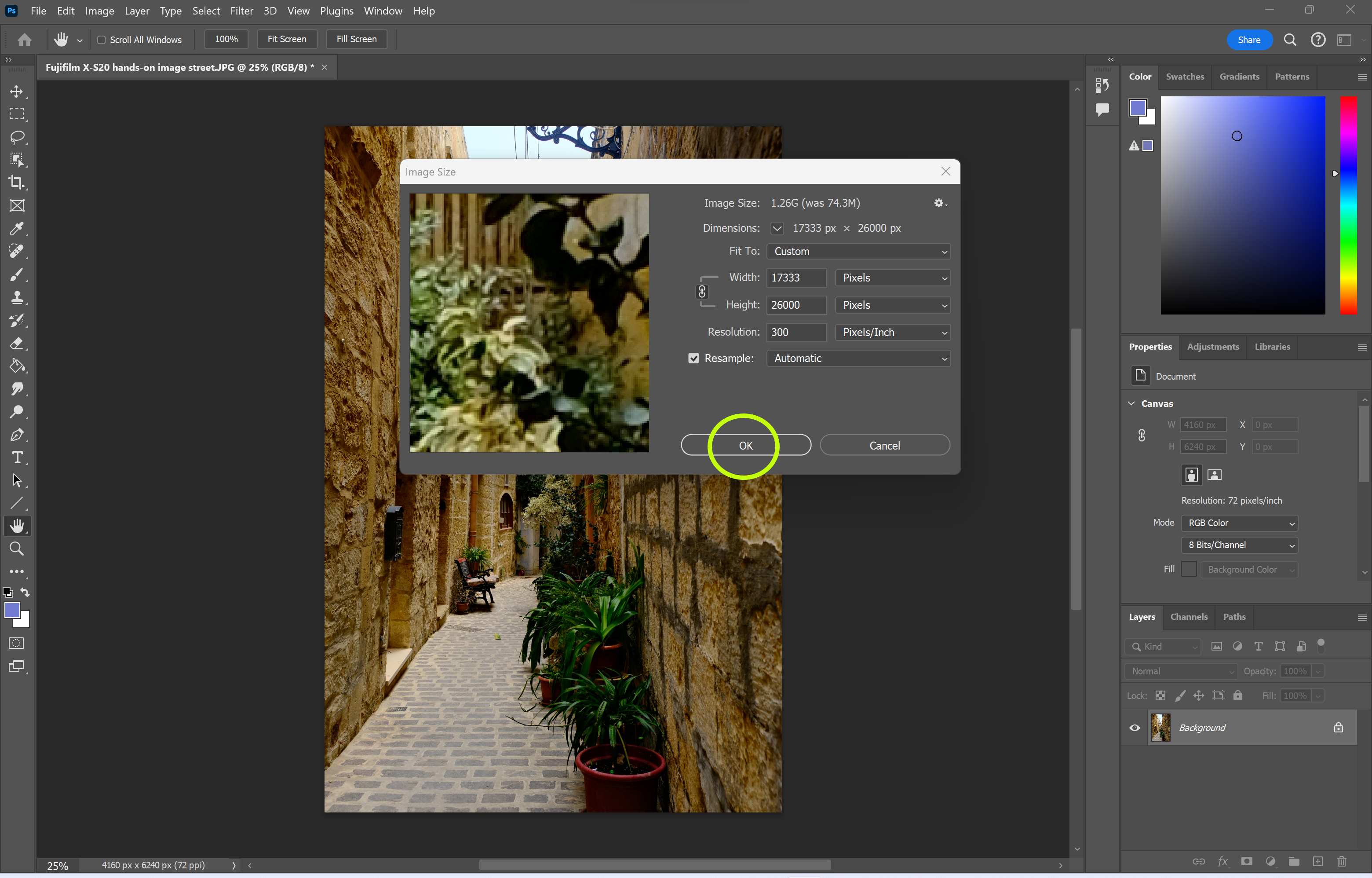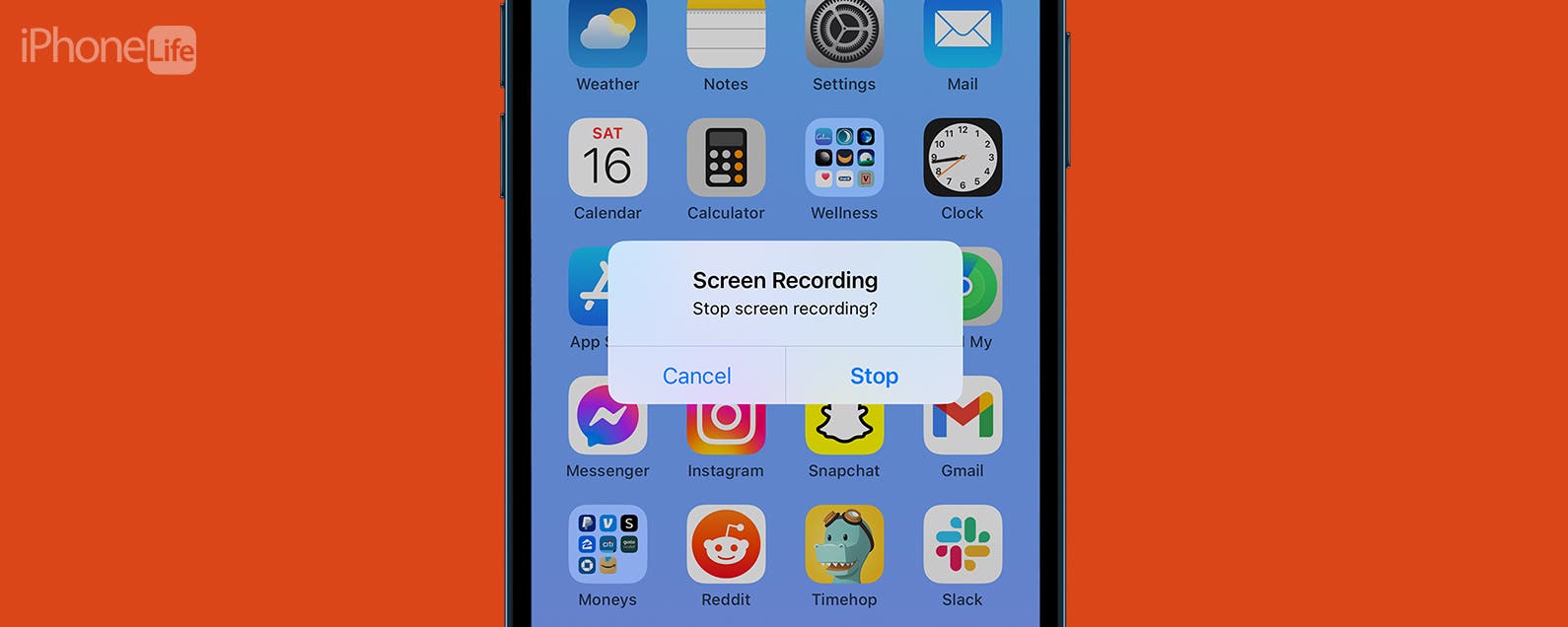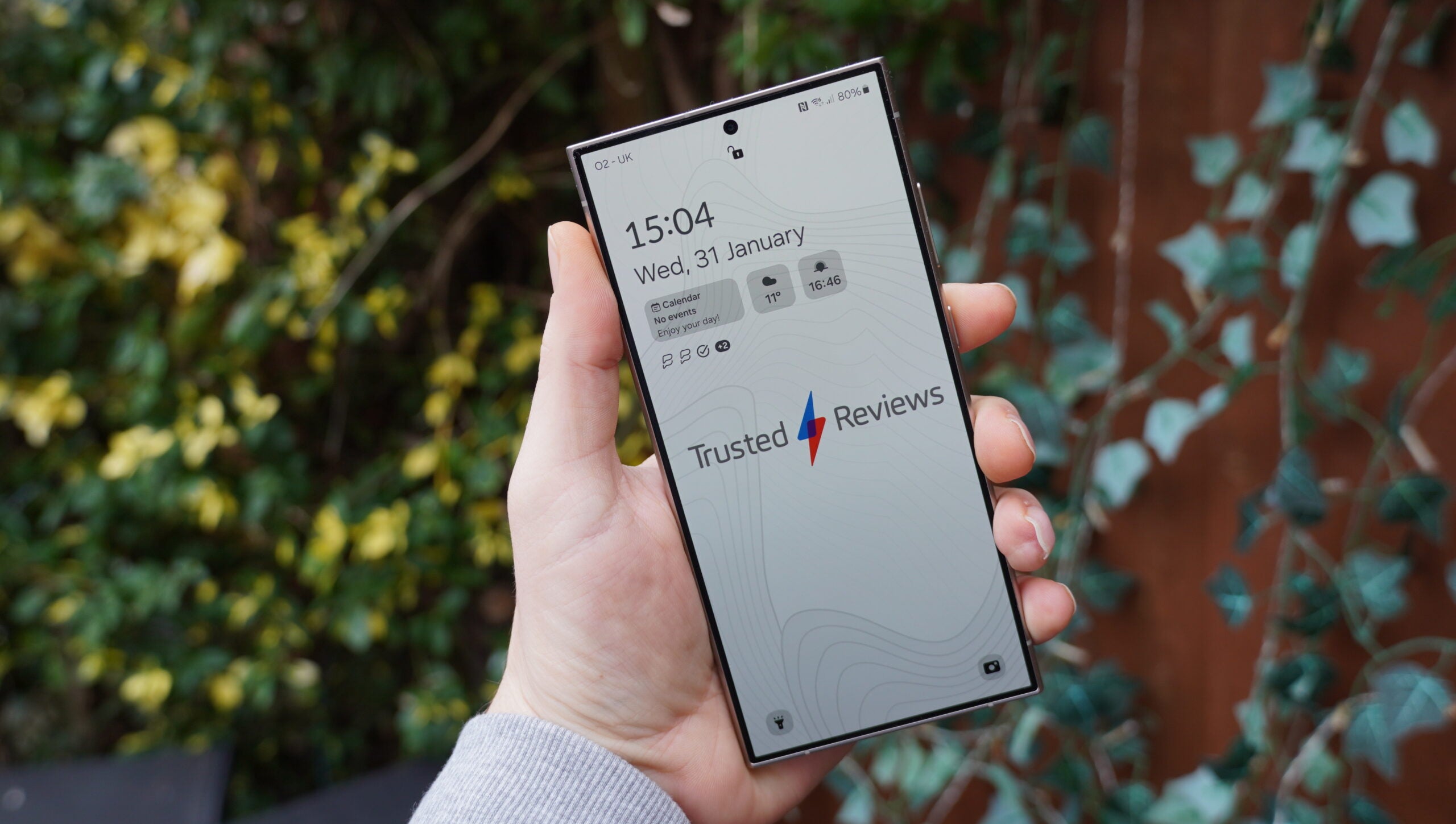Si planea imprimir sus proyectos de Photoshop, debe conocer el DPI y cómo puede afectar su trabajo.
DPI significa puntos por pulgada y se refiere a la cantidad de gotas de tinta que una impresora producirá por pulgada cuando se imprime un proyecto de fotografía o diseño. Más puntos equivalen a más detalles, por lo que es importante asegurarse de que el DPI sea lo suficientemente alto si desea compartir una imagen nítida y de alta resolución en papel.
El estándar para la mayoría de los fotógrafos y diseñadores gráficos es 300 DPI, aunque el tamaño de la imagen y la impresora utilizadas significan que es posible que deba aumentarlo.
Sigue leyendo para aprender cómo cambiar el DPI de una imagen en Adobe Photoshop
Lo que necesitarás:
- Adobe Photoshop
- Una suscripción a Creative Cloud
La versión corta
- Abre tu imagen en Photoshop
- Haga clic en la imagen
- Haga clic en Tamaño de imagen
- Ajusta la resolución junto a Píxeles/Pulgada
- Presiona Aceptar
Cómo cambiar el DPI en Photoshop
-
Paso
1Abre tu imagen en Photoshop
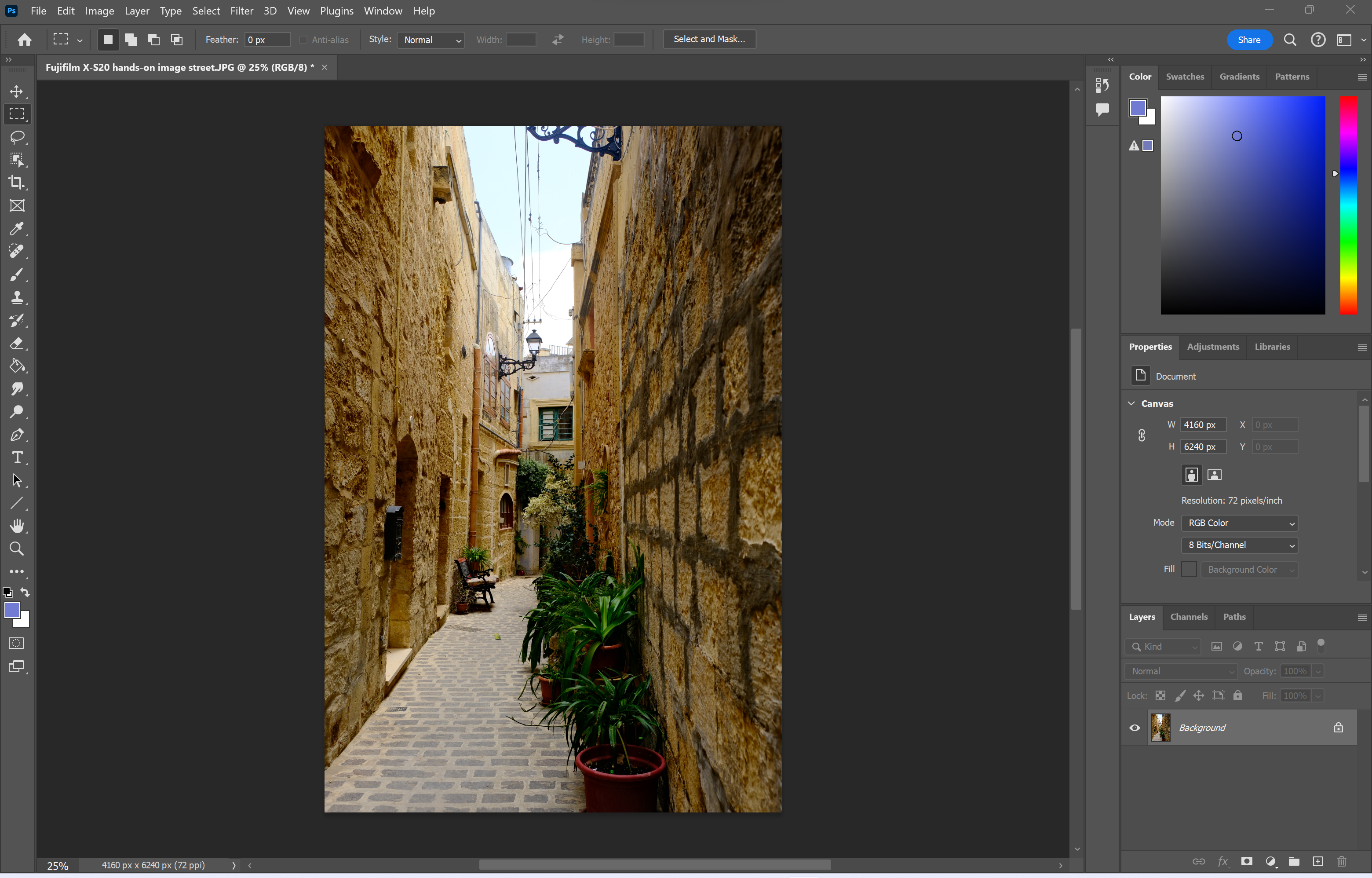
O crear un nuevo proyecto.
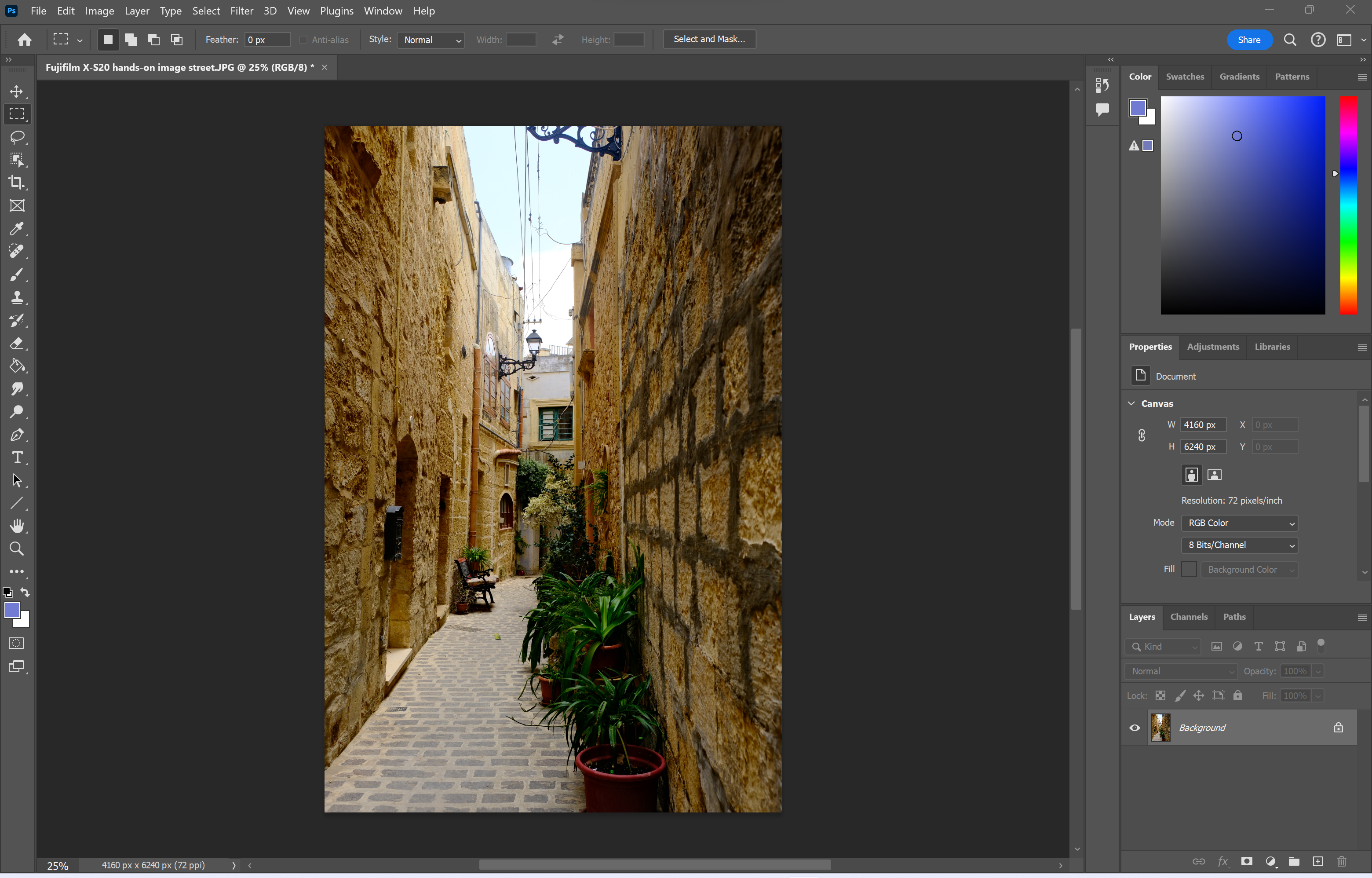
-
Paso
2Haga clic en la imagen
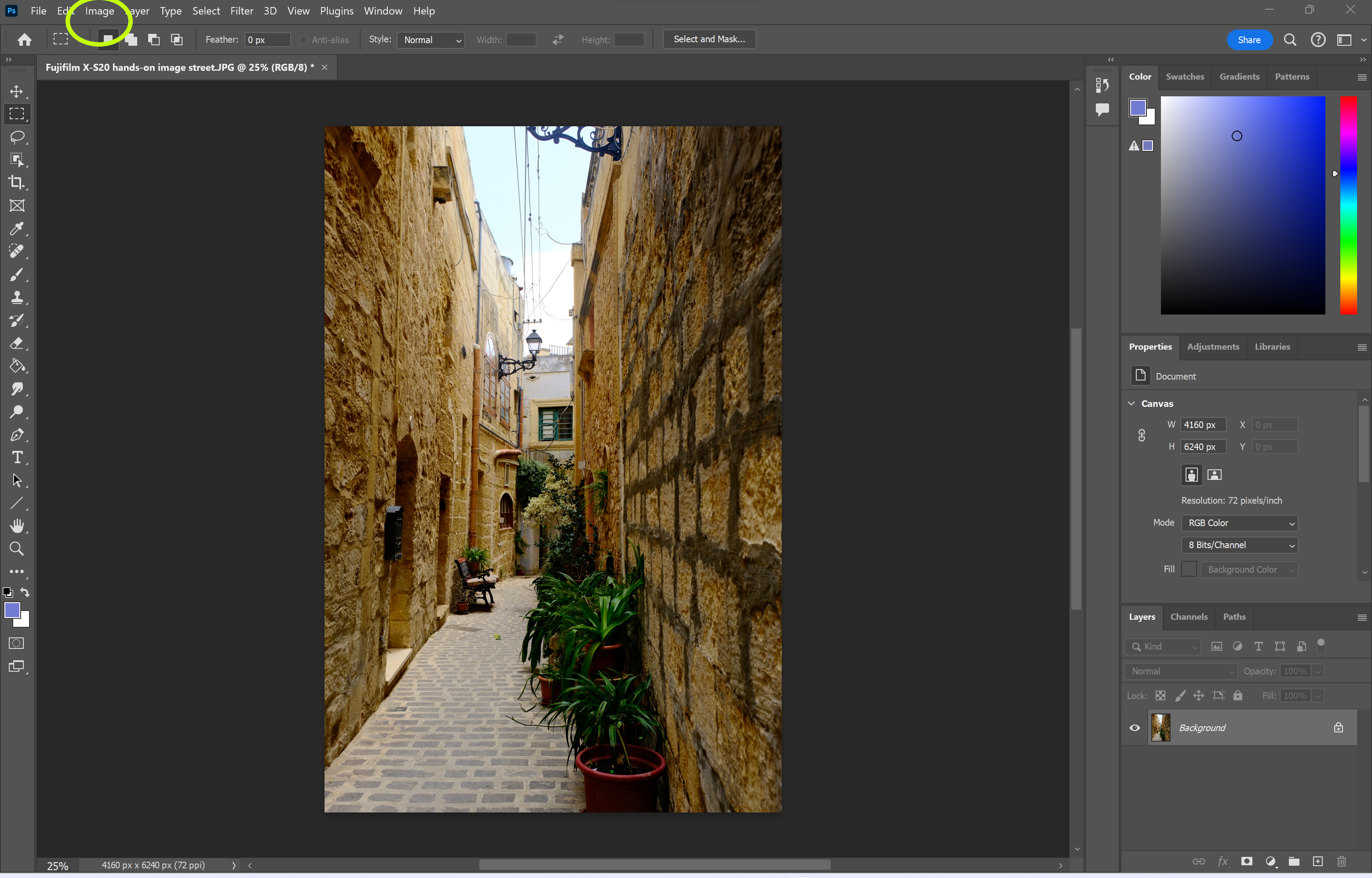
Puede encontrar esta opción en la barra de menú en la parte superior de Photoshop.
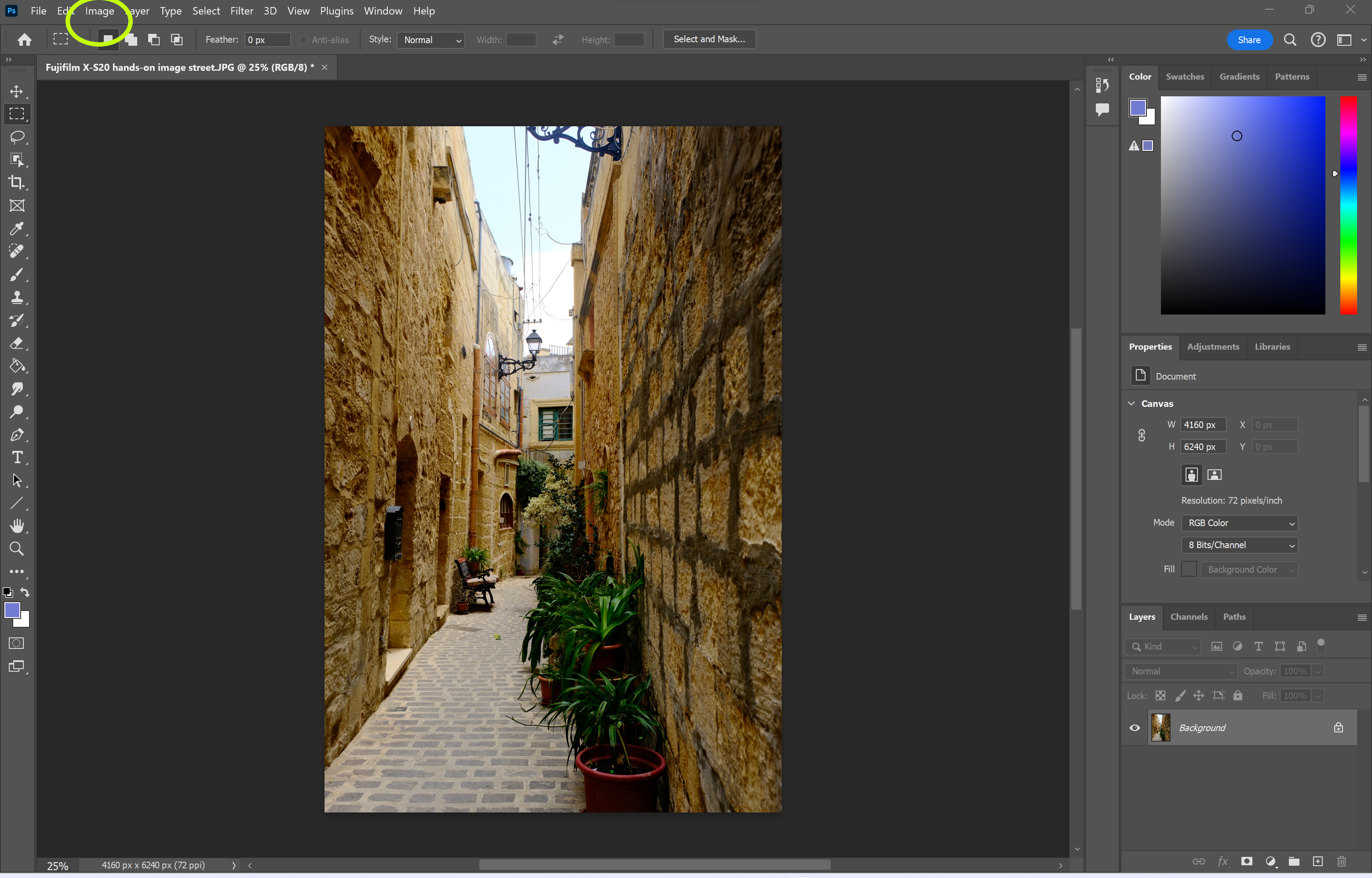
-
Paso
3Haga clic en Tamaño de imagen
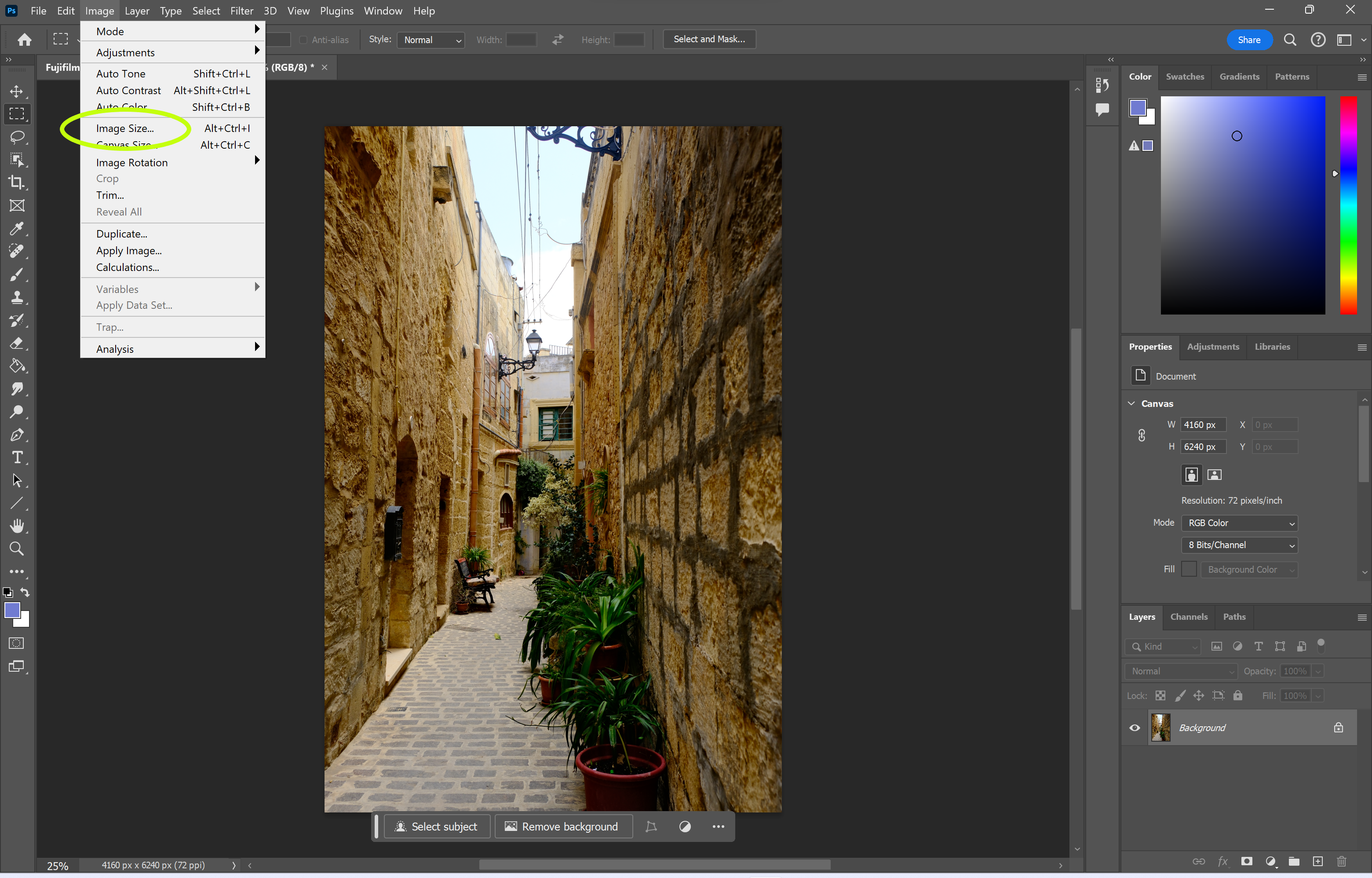
Esto debería estar directamente encima de Tamaño del lienzo en el menú desplegable.
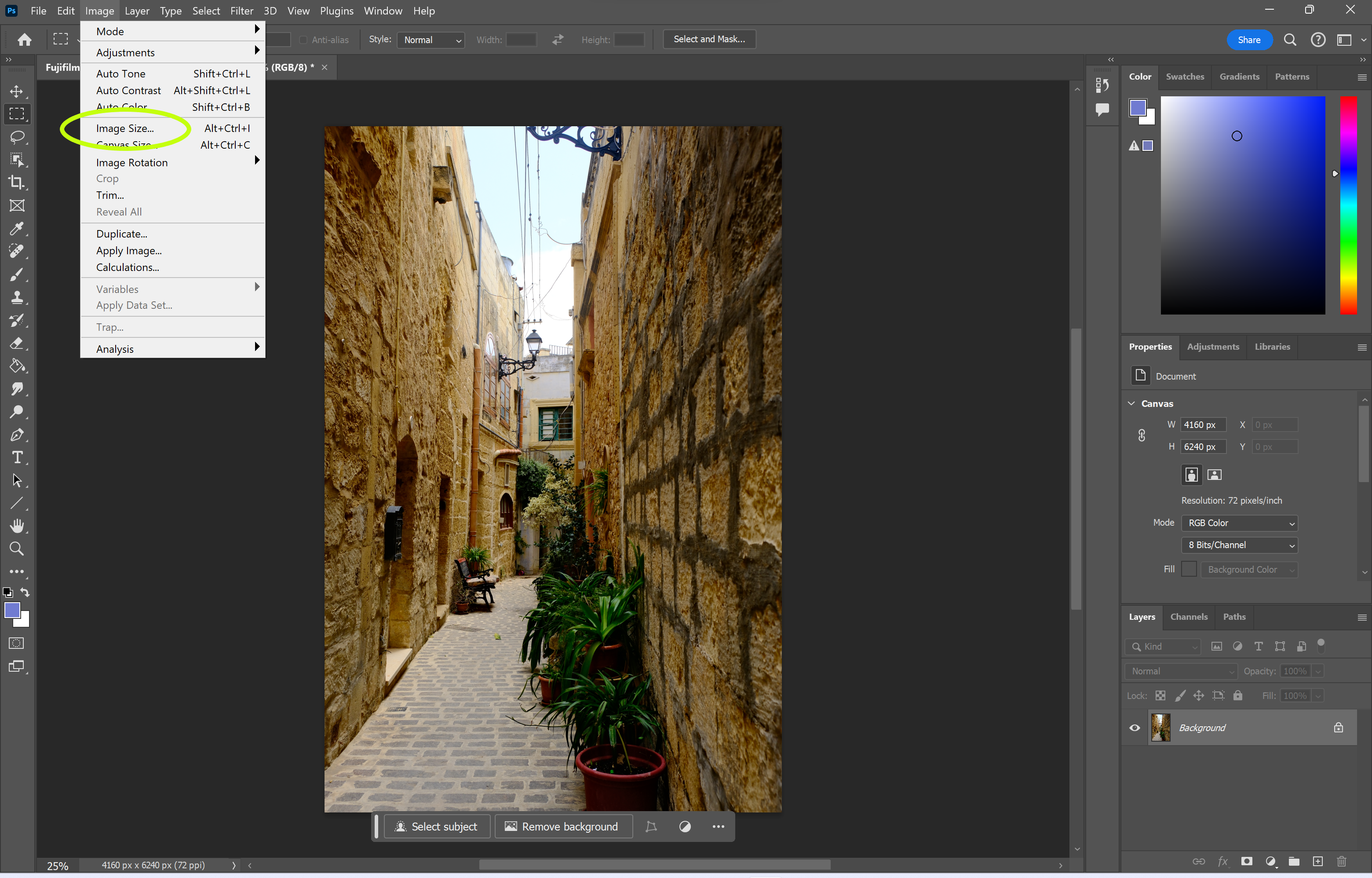
-
Paso
4Ajusta la resolución junto a Píxeles/Pulgada
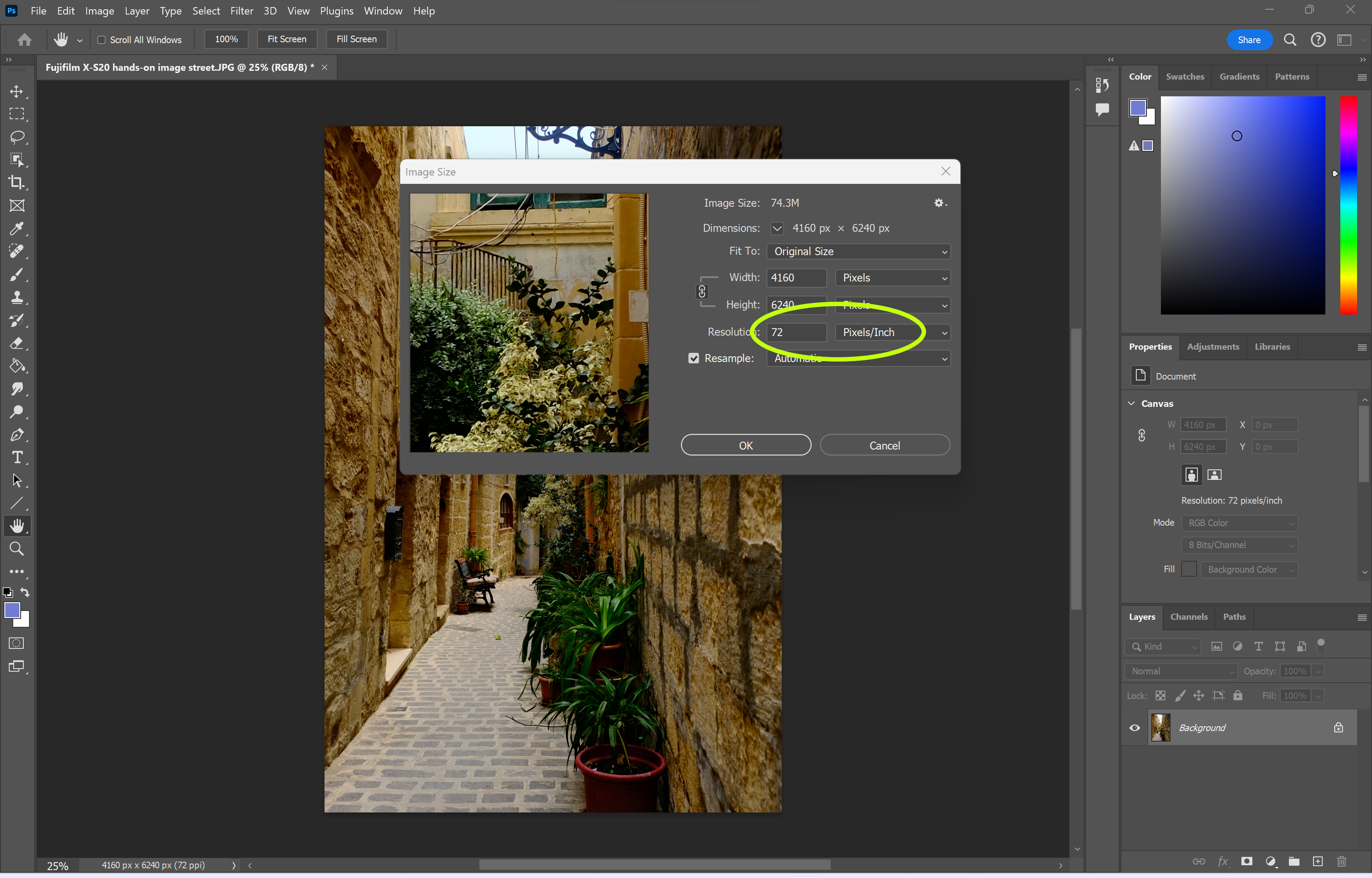
Cambiamos la resolución a 300.
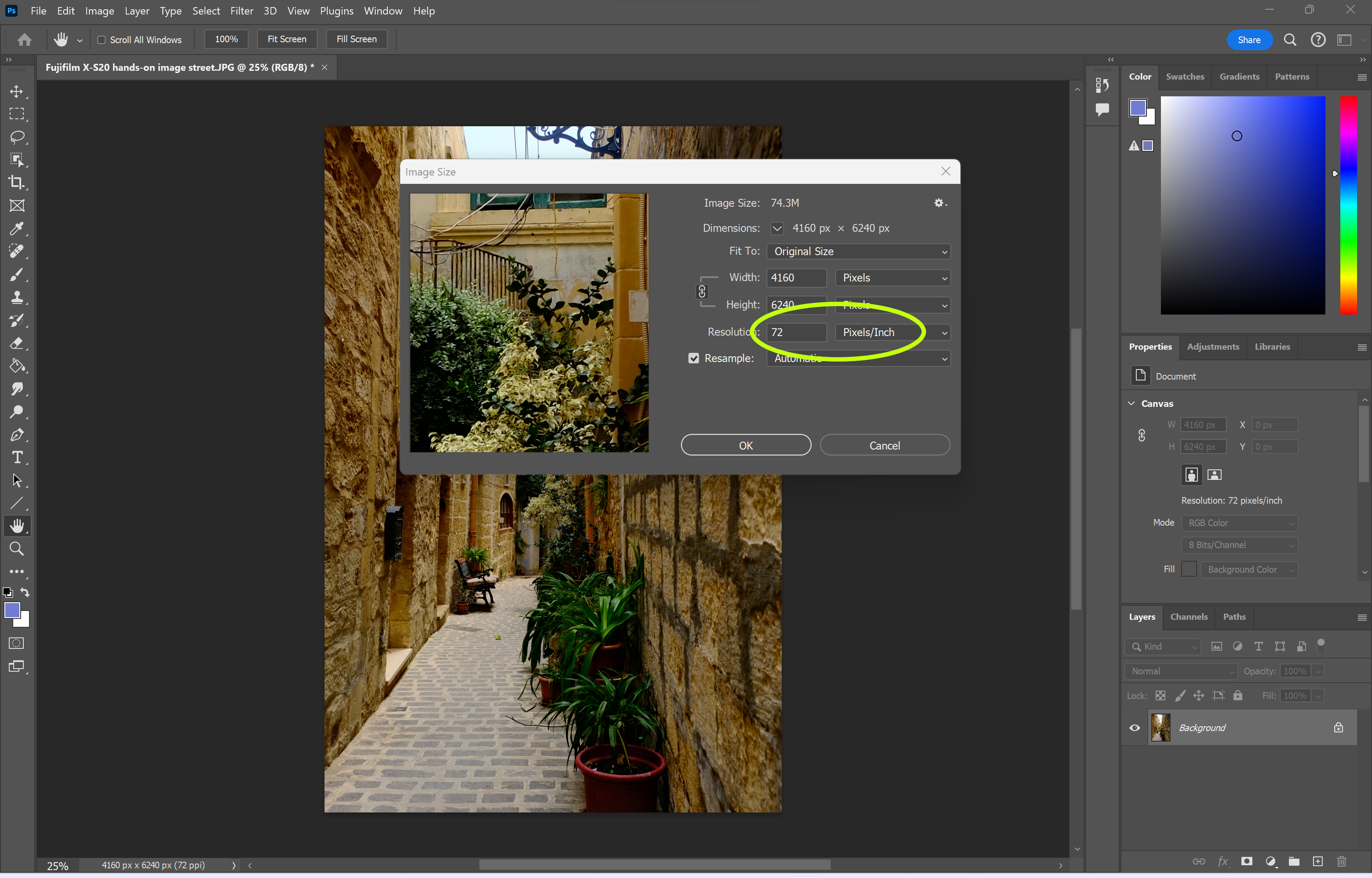
-
Paso
5Presiona Aceptar
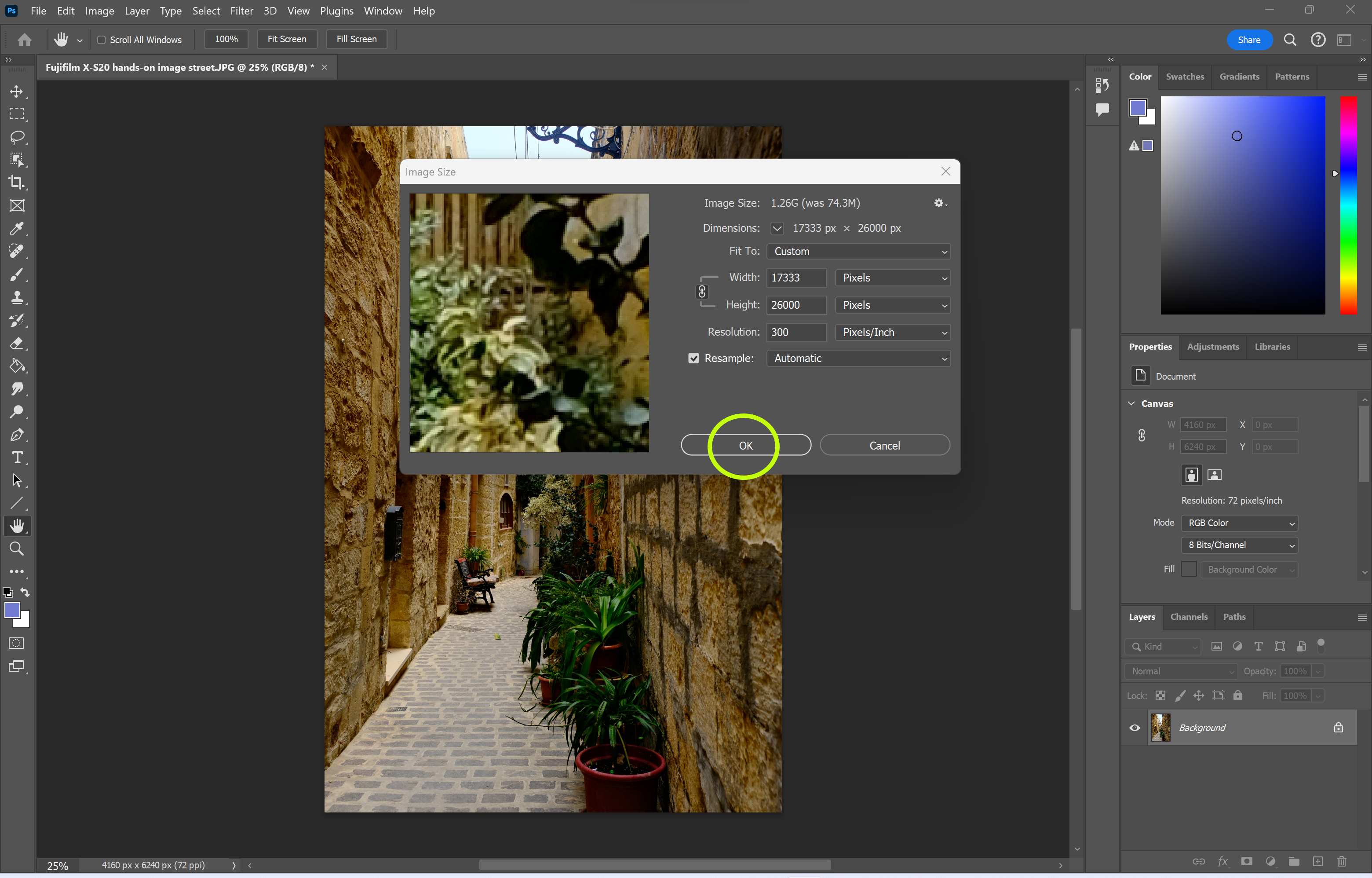
Eso es todo.